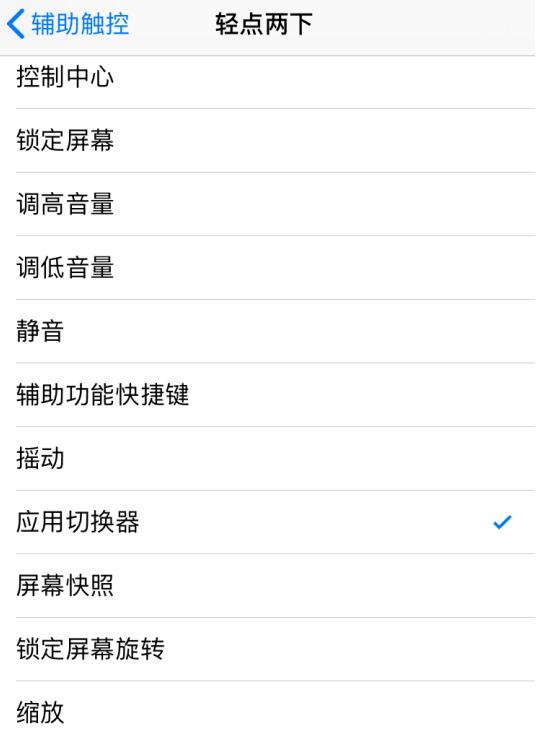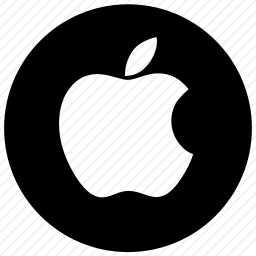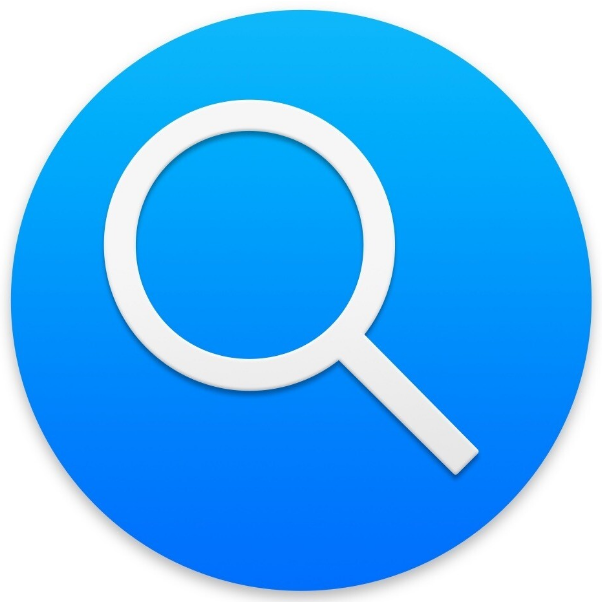有些用户习惯了使用“小白点”(辅助触控)功能,在更换全面屏 iPhone 之后,也仍然在使用这个功能。“小白点”不仅能够实现一些快捷操作,还可以设置透明度,不使用它时可以“隐身”,这样就不担心它遮挡了画面。我们可以依次打开 iPhone “设置”-“通用”-“辅助功能”-“辅助触控”来开启小白点。
如何利用“小白点”切换应用?需要自定义“小白点”功能:
在“辅助触控”设置中,点击“自定义顶层菜单…“
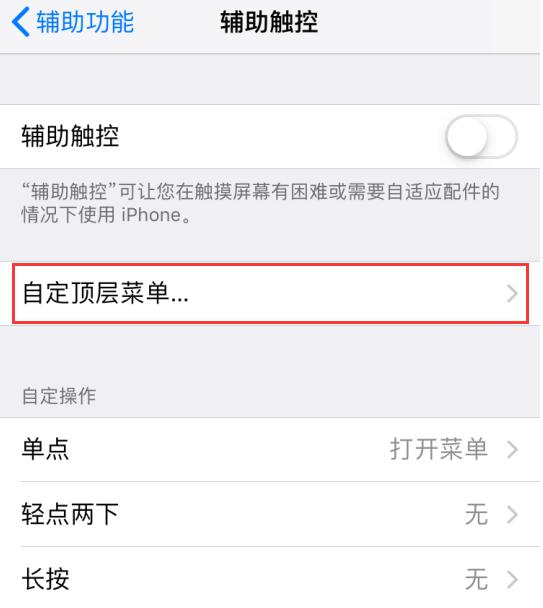
“小白点”菜单中能够设置六个快捷选项,我们可以点击图标替换图标和功能,也可以点击下面的“-”号或者“+”号来减少或增加图标。
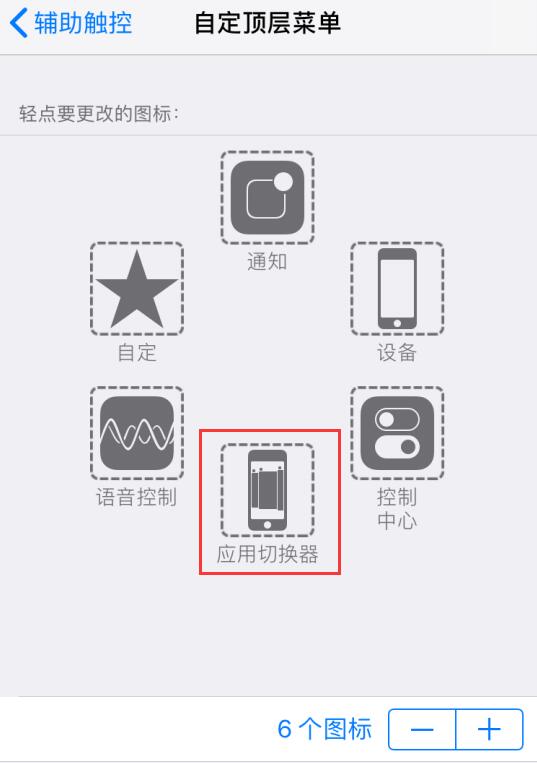
例如,我们在这里添加了“应用切换器”。设置完毕之后,在手机任意界面上点击“小白点”,再点击“应用切换器”,就可以切换后台应用。
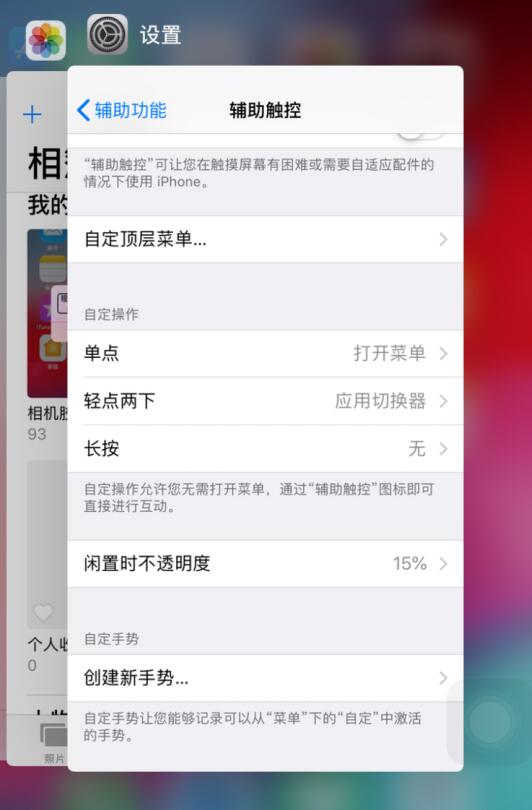
也可以通过手势来快速开启“应用切换器”等其它功能,:
在“辅助触控”设置界面中,找到自定操作栏。

例如选择“轻点两下”,再勾选“应用切换器”。设置完毕之后,在手机任意界面轻点两下“小白点”,即可切换后台应用。